onenote怎么选中表格的行、列、单元格?
1、比如,图中的这个表格;
假设,要选中第二行

2、鼠标放在表格第二行这里
左侧显示出箭头。

3、鼠标点击这个箭头,
即把第二行给选中了

4、若想选中其它行,操作同理;
我们还可以这样操作。
鼠标在第二行任意一个单元格点一下,光标显示在这个单元格上。
调出布局选项卡

5、然后,点开布局选项卡,
在下面展开的各项中,点:选择行

6、看,即把光标所在这行给选中了。
同理,光标所在其它行,亦选中其它行。

7、那么,若想要选中列,
就点:选择列
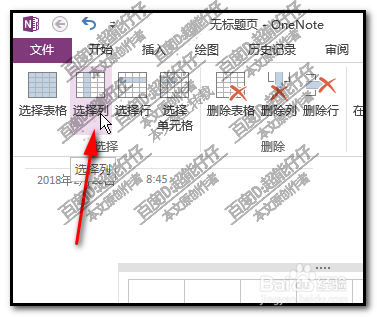
8、若想选择单元格;
那么,光标定位在该单元格上,再点:选择单元格

声明:本网站引用、摘录或转载内容仅供网站访问者交流或参考,不代表本站立场,如存在版权或非法内容,请联系站长删除,联系邮箱:site.kefu@qq.com。